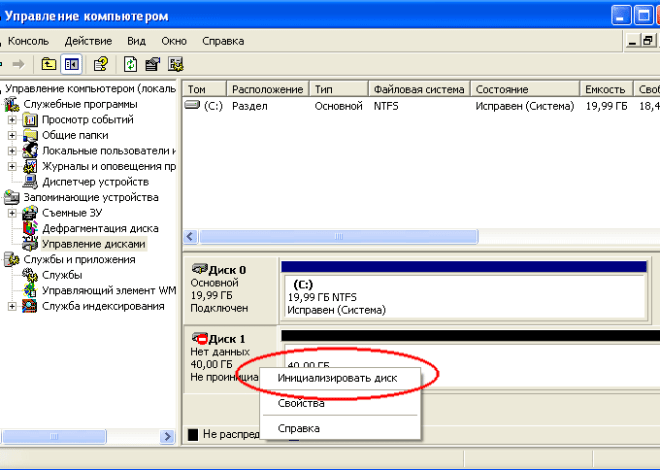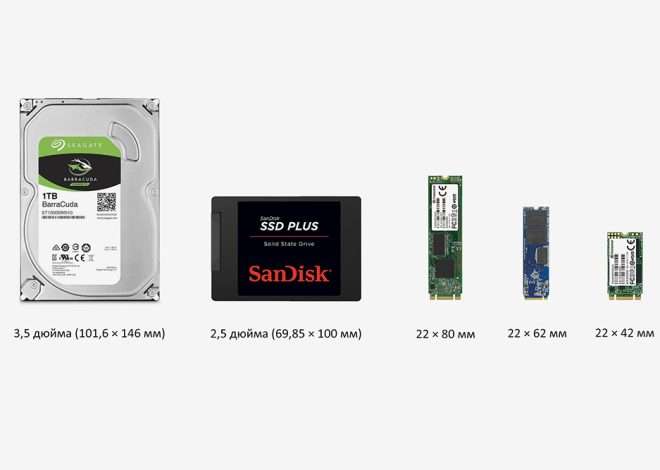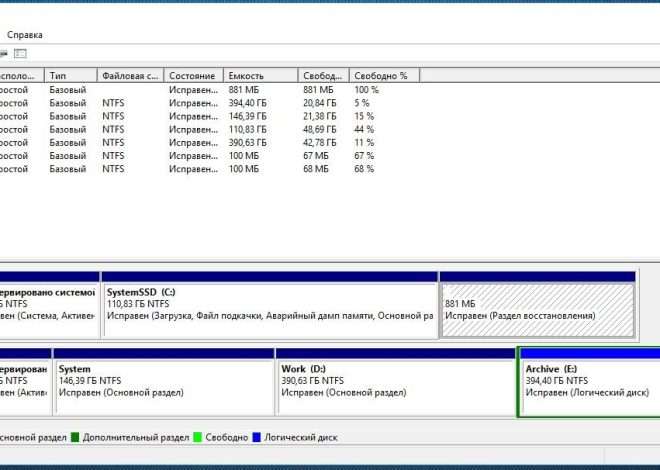Как определить характеристики жесткого диска
Выбор правильного жесткого диска — это важный шаг при сборке компьютера или апгрейде существующей системы. Но что делать, если вы не знаете, какой жесткий диск уже установлен в вашем компьютере? Не волнуйтесь, это проще, чем кажется. В этом руководстве мы рассмотрим несколько способов, как определить характеристики вашего жесткого диска, независимо от вашей операционной системы и уровня технической подготовки.
Способы определения параметров жесткого диска в Windows
Операционная система Windows предоставляет несколько удобных инструментов для получения информации о вашем жестком диске. Давайте рассмотрим самые распространенные и эффективные методы.
Использование «Этот компьютер»
Самый простой способ узнать базовую информацию о ваших жестких дисках — это открыть проводник файлов и посмотреть на свойства дисков. Щелкните правой кнопкой мыши на значок «Этот компьютер» (или «Мой компьютер» в более старых версиях Windows), выберите «Свойства». Здесь вы увидите общий объем памяти, используемый и свободный объем. Однако, для получения более подробной информации, нам понадобятся другие инструменты.
Утилита «Управление дисками»
Утилита «Управление дисками» — это мощный инструмент, предоставляющий подробную информацию о всех жестких дисках и разделах, подключенных к вашему компьютеру. Чтобы открыть ее, введите «Управление дисками» в строке поиска Windows и запустите соответствующую утилиту; Здесь вы увидите список всех дисков, их емкость, тип (HDD или SSD), файловую систему и другие важные параметры. Обратите внимание на столбец «Тип носителя», который явно указывает на тип жесткого диска.
Командная строка
Для опытных пользователей командная строка может стать незаменимым инструментом. Запустите командную строку от имени администратора (щелкните правой кнопкой мыши на значке и выберите «Запустить от имени администратора»). Введите команду wmic diskdrive get model, size, mediatype и нажмите Enter. Эта команда выведет модель, размер и тип носителя каждого жесткого диска, установленного в вашей системе. Результат отобразится в понятном текстовом формате.
- Модель жесткого диска
- Размер жесткого диска (в байтах)
- Тип носителя (HDD или SSD)
- Интерфейс подключения (SATA, NVMe и т.д.) — эту информацию можно получить с помощью дополнительных команд.
Способы определения параметров жесткого диска в macOS
Пользователи macOS также имеют доступ к различным инструментам для получения информации о своих жестких дисках. Рассмотрим несколько вариантов.
Использование «О программе»
В macOS информацию о жестком диске можно получить через меню «О программе». Выберите меню «Apple» в верхнем левом углу экрана и выберите «О программе». На открывшейся странице будет указан общий объем памяти вашего Mac, но более подробные сведения придется искать в других местах.
Утилита «Дисковая утилита»
Аналогом «Управления дисками» в Windows является «Дисковая утилита» в macOS. Найдите ее через поиск Spotlight (иконка лупы в правом верхнем углу экрана) и запустите. В этой утилите вы увидите список всех ваших дисков, включая внутренние и внешние, а также подробную информацию о каждом из них: емкость, формат, схему разделов и другие параметры. Обратите внимание на информацию о модели диска, интерфейсе и скорости вращения (для HDD).
Командная строка (терминал)
В macOS для получения информации о жестком диске можно воспользоваться терминалом. Откройте его через поиск Spotlight и введите команду diskutil list. Эта команда выведет список всех дисков и разделов с их идентификаторами, типами и размерами. Для более детальной информации о конкретном диске можно использовать команду diskutil info /dev/diskXs, где Xs — это идентификатор диска, который вы найдете в результатах команды diskutil list. Будьте осторожны при работе с командами в терминале, так как неправильные действия могут повредить вашу систему.
- Идентификатор диска
- Тип диска (HDD или SSD)
- Емкость диска
- Схема разделов
- Формат файловой системы
Дополнительные советы и рекомендации
Помимо указанных выше методов, существует ряд дополнительных способов получить информацию о вашем жестком диске. Вы можете обратиться к документации к вашему компьютеру, если он был приобретен в сборе. В документации часто указываются технические характеристики, включая модель жесткого диска. Также можно использовать специализированное программное обеспечение для мониторинга оборудования, которое предоставляет расширенную информацию о характеристиках вашего компьютера, включая данные о жестком диске; Помните, что регулярное обслуживание жесткого диска, такое как дефрагментация (для HDD) или оптимизация (для SSD), способствует увеличению срока его службы и производительности.
Изучение характеристик вашего жесткого диска – это важный этап в понимании возможностей вашей компьютерной системы. Знание модели, емкости и типа жесткого диска поможет вам в принятии решений о его замене, апгрейде или оптимизации работы. Не бойтесь экспериментировать с различными методами, описанными выше, чтобы выбрать наиболее удобный для вас вариант. Информация о вашем жестком диске может оказаться полезной не только для технического обслуживания, но и при решении проблем с производительностью или при выборе новых компонентов для вашего компьютера.
Надеемся, что это руководство помогло вам разобраться в том, как определить характеристики вашего жесткого диска. Мы рассмотрели различные способы для Windows и macOS, а также предоставили дополнительные советы. Теперь вы можете легко получить всю необходимую информацию и использовать ее для поддержания работоспособности вашей системы. Помните, что регулярное мониторинг состояния жесткого диска позволит предотвратить возможные проблемы и обеспечит долговечность работы вашей системы. Не забывайте о резервном копировании важных данных!
Понимание характеристик вашего жесткого диска является ключевым аспектом эффективного использования компьютера. Это поможет вам принимать обоснованные решения относительно управления данными, планирования апгрейдов и профилактического обслуживания. Используйте полученные знания для оптимизации работы вашей системы и обеспечения ее долговечности. Вне зависимости от вашей операционной системы, теперь вы вооружены знаниями и инструментами для успешного определения параметров вашего жесткого диска.
Теперь вы знаете, как узнать характеристики своего жесткого диска. Используйте эти знания для улучшения производительности и долговечности вашей системы. Не забывайте о регулярном резервном копировании данных, чтобы обезопасить себя от возможной потери информации. Помните, что знание — сила, а знание характеристик вашего жесткого диска — важный элемент управления вашей компьютерной системой.
Описание: Полное руководство о том, как узнать характеристики своего жесткого диска. Разбираемся с различными способами определения параметров жесткого диска.